Wat te weten:
- Horizontale en/of verticale lijnen op monitoren kunnen wijzen op hardware- of softwareproblemen op uw MacBook.
- Met een paar eenvoudige stappen kunt u softwarematige oorzaken van roze, paarse, blauwe, groene of zwarte lijnen op uw monitor uitsluiten.
- De reparatiekosten van het MacBook-scherm kunnen hoog zijn; leer hoe u de kosten kunt inschatten en een lokale MacBook-beeldschermreparatie kunt plannen.
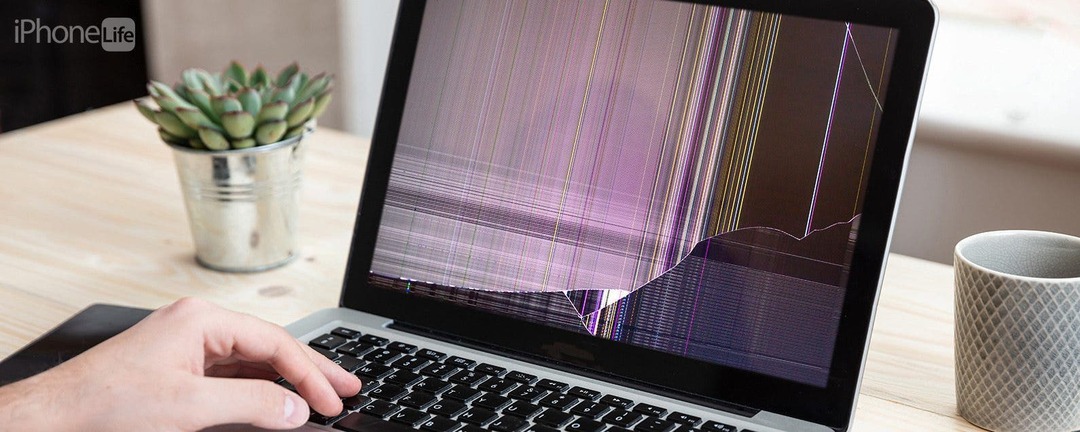
Lijnen zien op MacBook-schermen is altijd een reden tot bezorgdheid, vooral als ze in een groot aantal felle kleuren voorkomen. Leer hoe u kunt bepalen of de lijnen op uw monitor zijn veroorzaakt door een software- of hardwareprobleem, waarom ze zijn opgetreden en hoe u ze kunt oplossen. Ik behandel verticale en horizontale lijnen, MacBook Pro- en MacBook Air-oplossingen en geef je tips om in de toekomst lijnen op monitorproblemen te voorkomen!
Spring naar:
- Veelvoorkomende oorzaken van een roze/paarse/blauwe/groene/zwarte lijn op het computerscherm
- Zwarte lijn op monitor als gevolg van oververhitting: diagnose en preventie
- Hoe MacBook-schermreparatie en kostenraming plannen
Veelvoorkomende oorzaken voor een gekleurde of zwarte lijn op het computerscherm
Waarom staat er een streep op mijn MacBook-scherm? Als je een MacBook Pro hebt, zijn zwarte lijnen op het onderste scherm geen ongewoon probleem. De lijnen kunnen dun of dik zijn, verticaal of horizontaal, zwart of een hele reeks kleuren. Ze kunnen worden veroorzaakt door softwareproblemen, ontwerpfouten of hardwareschade veroorzaakt door normale slijtage, maar ook door ongelukken zoals het laten vallen van uw apparaat.
Voordat u uw Mac voor reparatie naar een door Apple erkende serviceprovider of Apple Store brengt, zijn er een paar dingen die u thuis kunt proberen om het probleem te diagnosticeren of op te lossen. Als je al weet dat je Mac lijnen heeft vanwege een hardwareprobleem dat officiële reparatie vereist, ga dan verder met Hoe MacBook-schermreparatie en kostenraming plannen. Veelvoorkomende oorzaken van lijnen op monitoren zijn:
- Oververhitting door ventilatorstoring, geblokkeerde ventilatieopeningen of ontwerpfout
- Problemen met het moederbord en/of de grafische kaart
- Beschadigd T-con bord
- Fysieke schade door het laten vallen of stoten van het apparaat
- Problemen met schermkabels (bij gebruik van een extern beeldscherm)
Hoewel u sommige van de bovenstaande problemen eenvoudig kunt oplossen, zoals het proberen van een andere schermkabel, schermspiegeling naar een andere monitor om softwareproblemen uit te sluiten, of om een app voor het meten van de CPU-temperatuur te krijgen, anderen hebben een professionele diagnose nodig en reparatie. Vergeet u niet aan te melden voor onze gratis tips voor meer MacBook-tips Tip van de dag nieuwsbrief!
Zwarte lijn op monitor als gevolg van oververhitting: diagnose en preventie
Elk apparaat is vatbaar voor oververhitting, maar er zijn factoren waardoor de kans groter is dat dit gebeurt. Als u in een warmer klimaat woont of uw MacBook gebruikt op een oppervlak dat goede ventilatie verhindert, zoals uw bed, is de kans groter dat uw apparaat oververhit raakt. Bovendien kan de ventilator van je MacBook uitvallen of kun je vuil in de ventilatieopeningen krijgen en een goede ventilatie voorkomen. Je kunt je MacBook het beste in een kamer met temperatuurregeling bewaren, op een bureau of op een standaard die kan ventileren, en je moet ook regelmatig je ventilatieopeningen controleren op vuil.
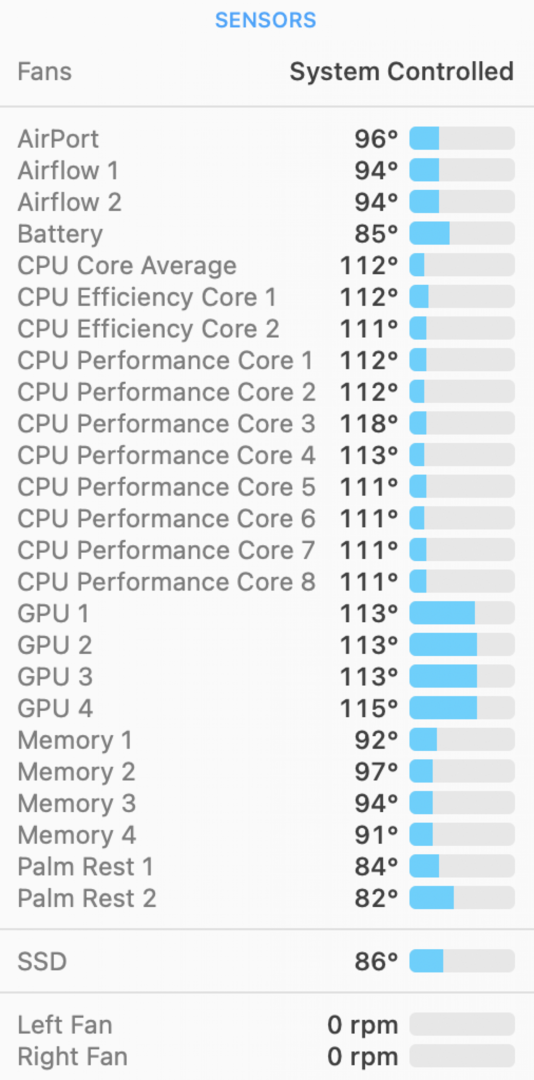
Horizontale lijnen op de monitor aan de onderkant van het scherm
Als de onderkant van uw monitor horizontale lijnen heeft, is uw MacBook Pro waarschijnlijk oververhit. Helaas is dit niet ongebruikelijk en sommigen beschouwen het als een ontwerpfout van Apple. Veel MacBook Pro-modellen uit 2016 en later met Intel-chips hebben na langdurig gebruik last van flikkerende zwarte horizontale lijnen aan de onderkant van het scherm. Als u uw MacBook Pro blijft gebruiken, worden ze na verloop van tijd erger. Een pauze nemen om je Mac af te koelen kan tijdelijk helpen, en het kan je helpen vaststellen dat dit het probleem is.
Sommige gebruikers denken dat dit specifieke probleem wordt veroorzaakt door schade aan het T-CON-bord als gevolg van oververhitting. Dit is zo gewoon geworden dat er petities zijn waarin Apple wordt aangespoord om dit te onderzoeken en mogelijk een terugroepactie uit te vaardigen. Tot nu toe is het niet gebeurd, maar je kunt de petitie vinden, ondertekend door meer dan 2.000 mensen, hier, en u kunt de serviceprogramma's van Apple in de gaten houden hier. Als u uw probleem en Mac-model toevallig tegenkomt in de lijst met serviceprogramma's van Apple, komt u mogelijk in aanmerking voor gratis onderhoud om uw apparaat te repareren.
Fysieke schade als gevolg van het laten vallen of stoten van uw MacBook
Ik had de pech dat ik wakker werd en verticale en horizontale lijnen ontdekte op mijn 14-inch MacBook Pro uit 2021, en mijn eerste vraag was: "Waarom zijn er lijnen op mijn computerscherm?" Mijn laptop stond zoals altijd op mijn bureau en hoewel ik hem meer dan een maand ervoor had laten vallen, leek er geen schade. Een paar weken later werd ik wakker met kleurrijke lijnen, hieronder afgebeeld.
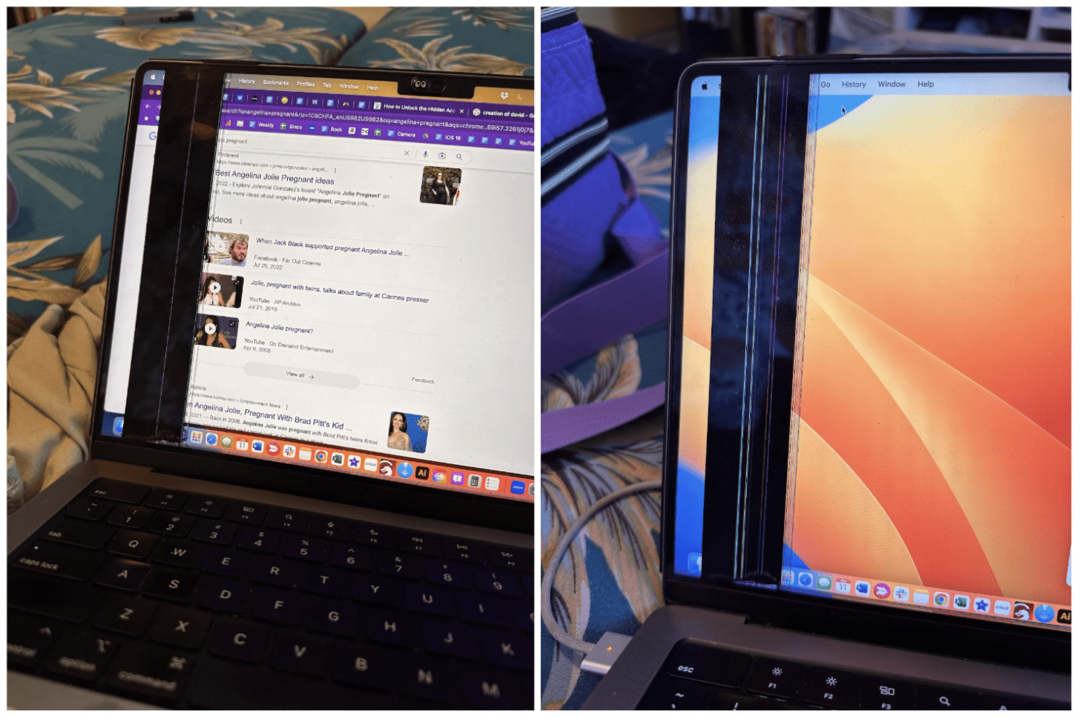
Ik weet nog steeds niet zeker of de val dit probleem heeft veroorzaakt, maar mijn MacBook Pro was niet oververhit. Voordat ik het naar de profs bracht, heb ik eerst geprobeerd softwareproblemen uit te sluiten, maar het werd duidelijk dat het toch een hardwareprobleem was. Uiteindelijk moest ik mijn scherm- en dekselhoeksensor laten vervangen, wat me maar liefst $ 1.036 kostte bij een lokale door Apple geautoriseerde serviceprovider. Apple kon van de ene op de andere dag het specifieke vervangende MacBook Pro-scherm bemachtigen en alles was binnen drie werkdagen klaar. Volgens de kostenraming van Apple Support kost het vervangen van een gebarsten beeldscherm op een 14-inch MacBook Pro uit 2021 door een M1 Max-chip slechts $ 99, zolang je AppleCare Plus.
Sluit softwareproblemen uit die een zwarte of gekleurde lijn op de monitor veroorzaken
Soms is het duidelijk dat uw probleem niet softwaregerelateerd is, maar soms ook niet. Eerste poging het herstarten of geforceerd afsluiten van uw Mac, uw Mac bijwerken naar de nieuwste softwareversie, verwijder recentelijk gedownloade apps die mogelijk problemen veroorzaken en probeer schermspiegeling naar een compatibele monitor, apparaat of tv om te bevestigen dat het probleem zich op ons fysieke scherm voordoet. Als de lijnen ook op de andere monitor verschijnen, worden de lijnen veroorzaakt door een softwareprobleem. Je hebt misschien nog steeds professionele hulp nodig om het te laten repareren, maar het kan goedkoper zijn dan je beeldscherm te laten vervangen.
Hoe MacBook-schermreparatie en kostenraming plannen
U kunt uw MacBook-schermreparatie eenvoudig plannen op uw iPhone of elk advies met een browser. Ik zal je laten zien hoe je het op je iPhone moet doen, maar de stappen zijn vergelijkbaar op elk apparaat:
- Zodra u eenvoudig te verhelpen redenen voor gekleurde of zwarte lijnen op uw MacBook hebt uitgesloten, kunt u contact opnemen met Apple-ondersteuning.
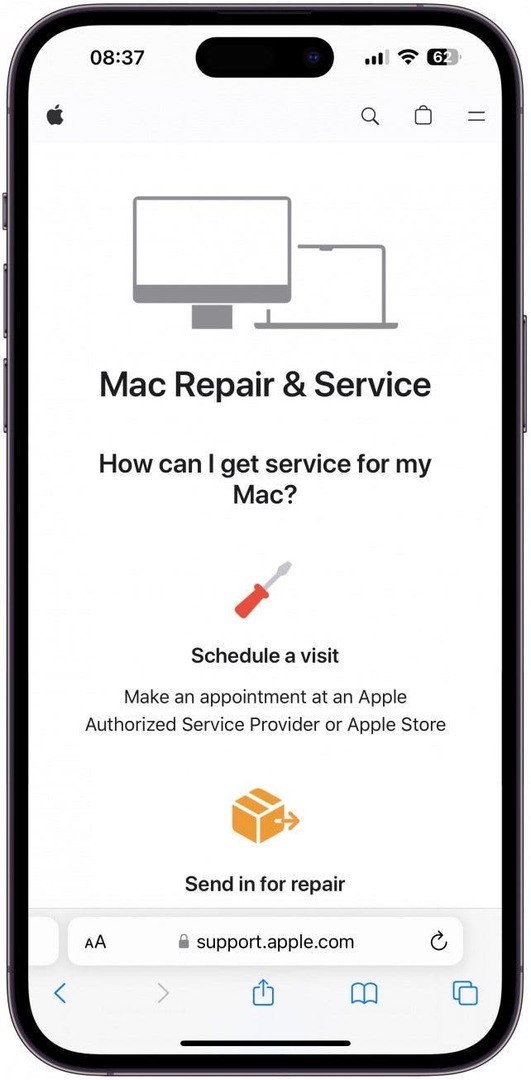
- Scroll naar beneden en tik op Ontvang service.
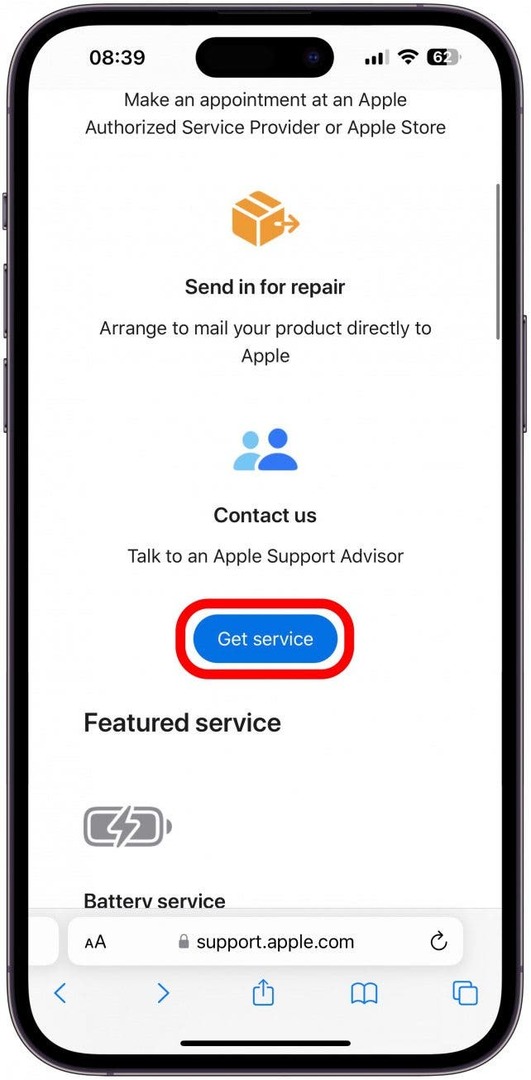
- Mogelijk moet u inloggen met uw Apple ID en wachtwoord als u nog niet bent ingelogd.
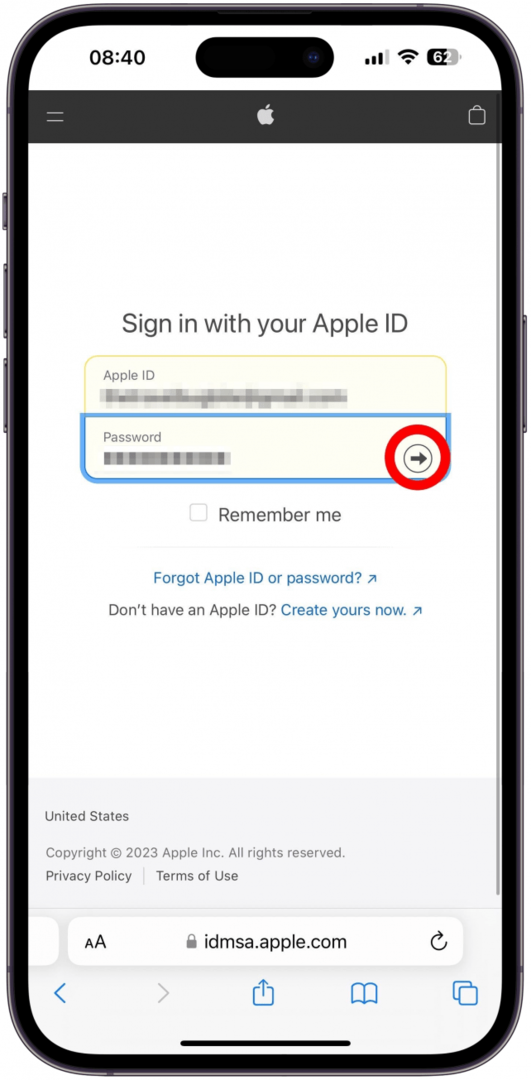
- Een snelle manier om te zien of je AppleCare of AppleCare Plus hebt, kijk of er een beetje is Apple-logo naast je apparaat.
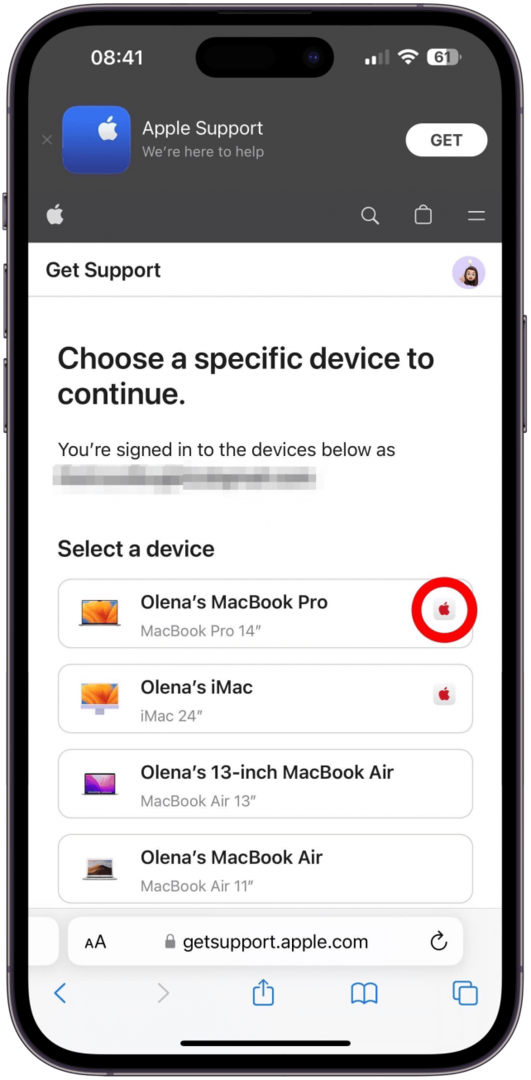
- Selecteer het apparaat waarvoor je een reparatie wilt inplannen.
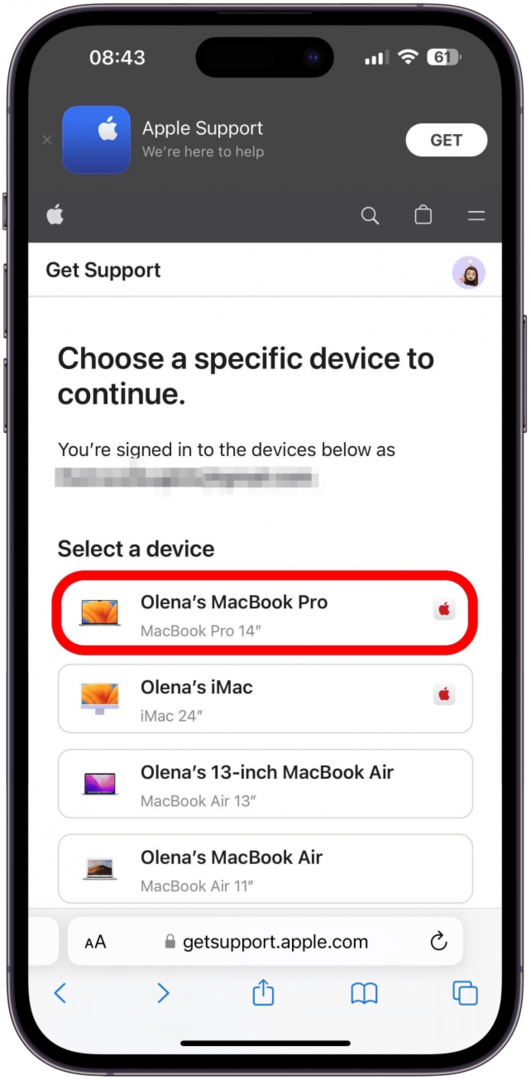
- Kraan Meer als u uw probleem niet ziet.
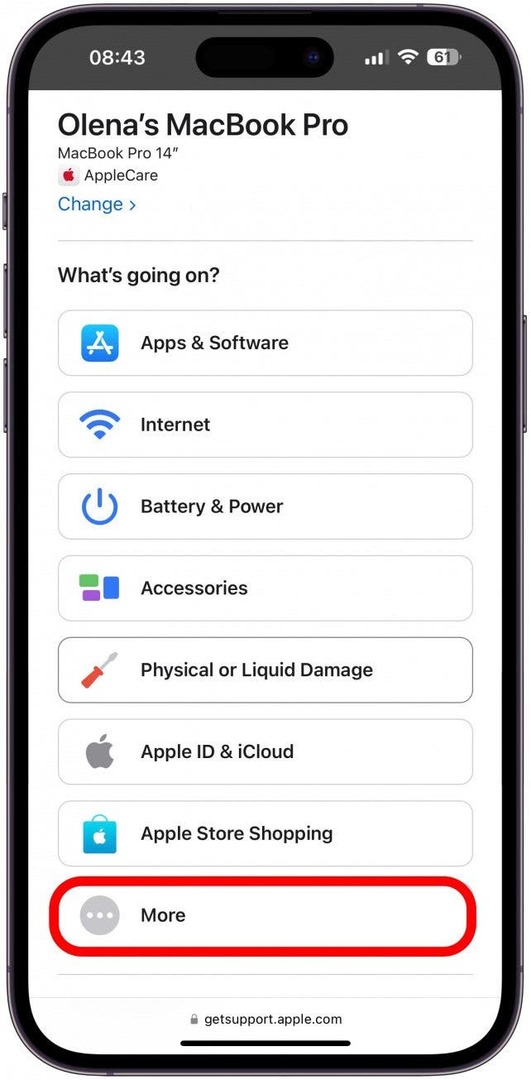
- Kraan Weergave.
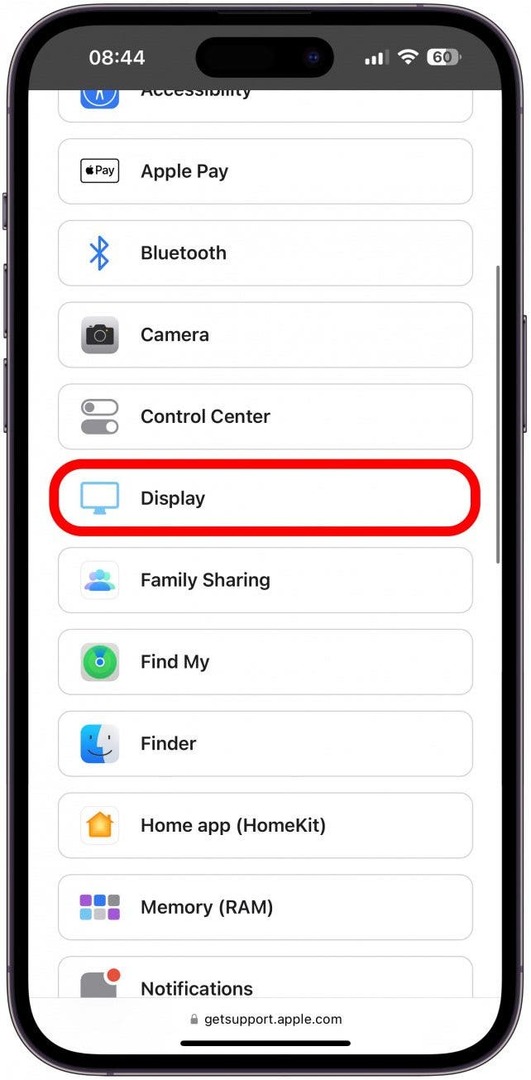
- Kraan Doorgaan.
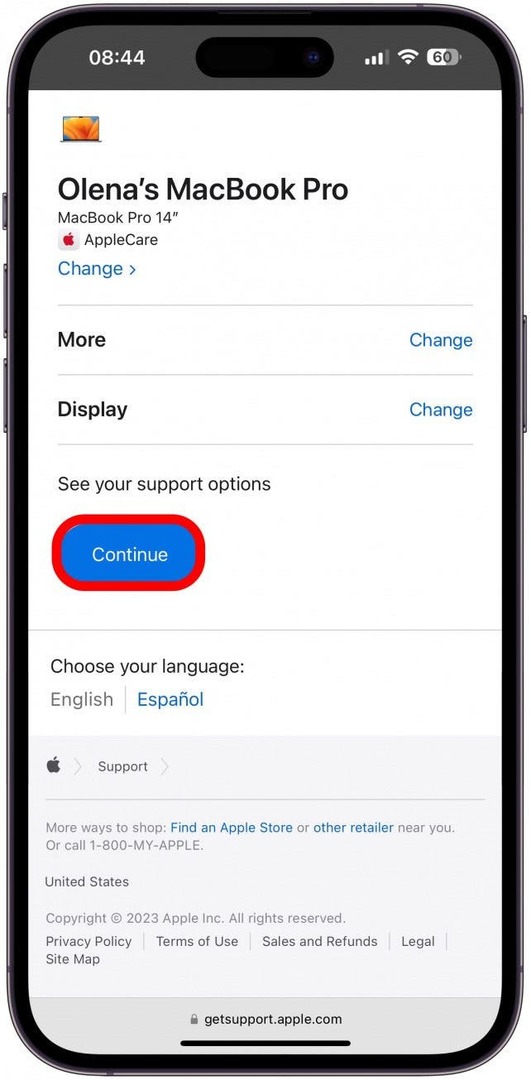
- U zult enkele artikelen zien die kunnen helpen. Als u naar beneden scrolt, kunt u tikken Bericht of Telefoongesprek en hulp krijgen via de telefoon. Zij kunnen u helpen bij het vinden van uw dichtstbijzijnde door Apple geautoriseerde serviceprovider of Apple Store.
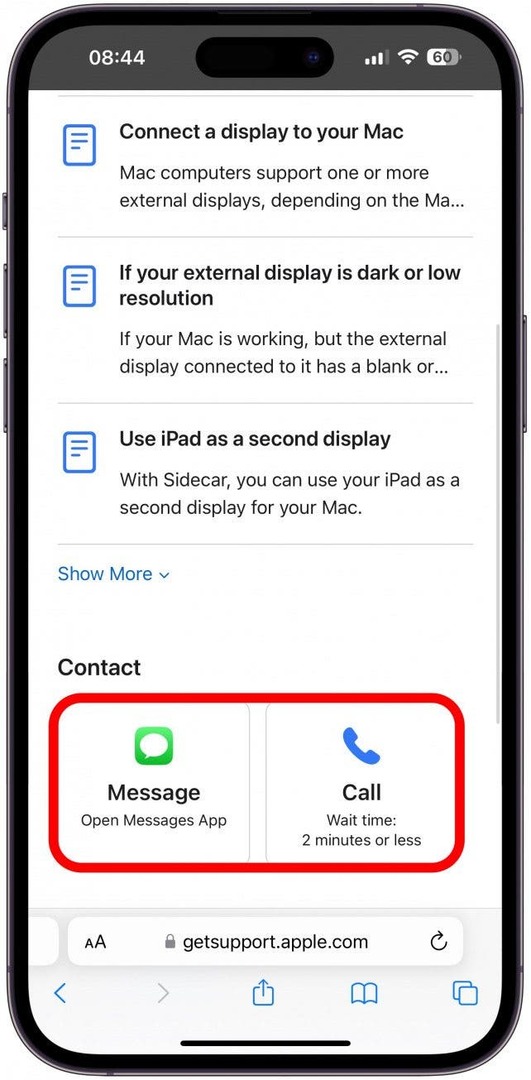
Nu weet je hoe je officiële hulp van Apple kunt krijgen en een MacBook-schermreparatie kunt plannen! Zorg ervoor dat u onze veelgestelde vragen hieronder leest als u andere (kleur) of zwarte lijn op monitorvragen heeft die we nog niet hebben beantwoord. Lees vervolgens over de essentiële verschillen tussen MacBook Air en MacBook Pro.
FAQ:
- Hoeveel kost een MacBook-schermreparatie? Veel! Maar alleen als je geen AppleCare Plus hebt. Zonder AppleCare kan het vervangen van een MacBook Pro-scherm $ 700 kosten, alleen al voor het vervangende scherm plus de kosten. Er werd $ 1.036 in rekening gebracht voor deze Tier 4-reparatie, de reparatie van het hoogste niveau, maar sommige weergaveproblemen kunnen als een lager niveau worden beschouwd. Volgens de schatting van Apple Support Cost zou het slechts $ 99 kosten met AppleCare Plus. Open deze officiële Apple Support-link, log in op uw account en scrol omlaag naar Ontvang een schatting. Zo krijgt u een goed beeld van de reparatiekosten op basis van uw exacte situatie. Houd er rekening mee dat zelfs AppleCare Plus beperkingen heeft, zoals wat de schade heeft veroorzaakt en hoe vaak per jaar je al een goedkope reparatie voor dat apparaat hebt gekregen.
- Hoe horizontale of verticale lijnen op het Mac-scherm te corrigeren? Soms kan het bijwerken van software, het bewaken van de CPU-temperatuur, het geven van uw MacBook-tijd om af te koelen en het verwijderen van glitchy-apps helpen om lijnen op uw monitor te corrigeren. Het kan echter nodig zijn om professionele hulp van Apple Support te krijgen om ze te laten repareren.
Bovenste afbeelding tegoed: rawf8 / Shutterstock.com